想知道Skype如何注册账号吗?以下就是小编给大家整理的Skype注册账号的具体操作,赶紧来看看吧,希望能帮助到大家哦!
方法一:官网注册
步骤一:我们首先找到Skype的官网,找到“注册”。
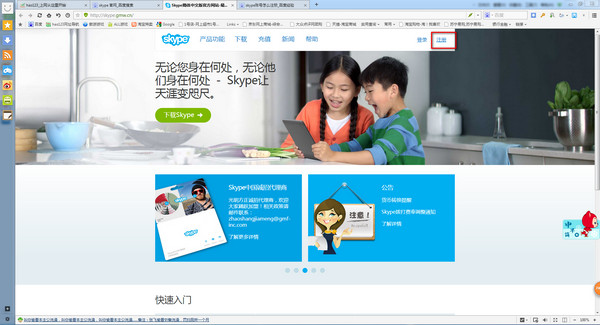
步骤二:填入你的电子邮箱,点击“我同意继续”
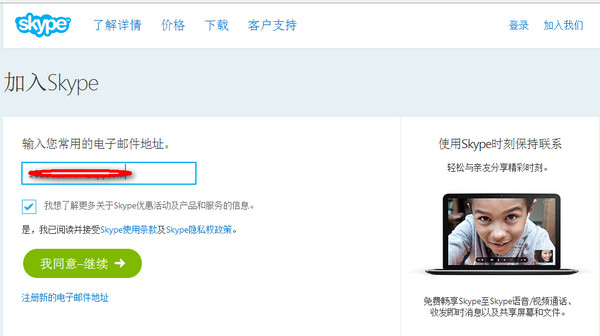
步骤三:填入你的正确信息。
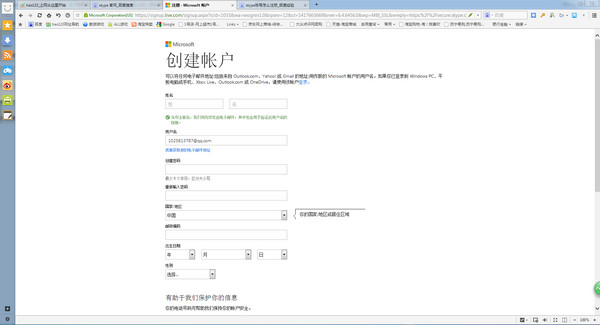
步骤四:验证码这里要看清楚了,两个图片里面的数字都要输入进去哦
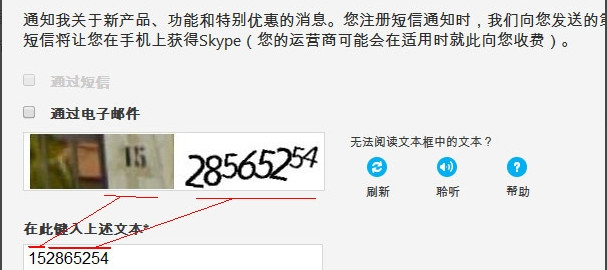
步骤五:耐心等待。注册好后会跳转页面,就可以登录了
方法二:microsoft账号注册登录
步骤一:如果有microsoft账号,可以用microsoft账号登录,在这个中间会有一个授权的操作。大家仔细填写你的正确信息
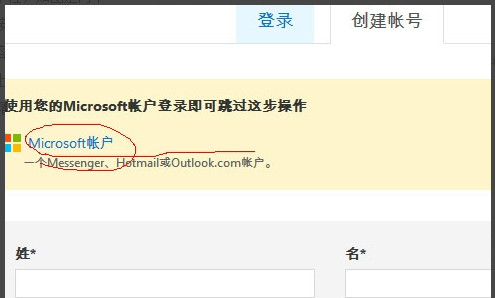
步骤二:先登录microsoft账号
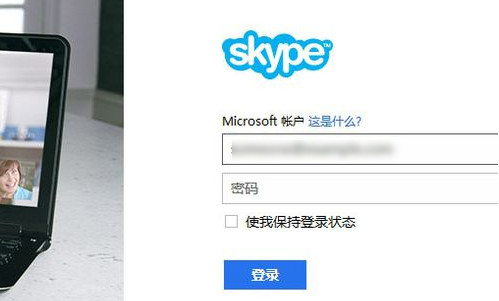
步骤三:登录microsoft账号后,页面跳转到如图,选择新用户那里
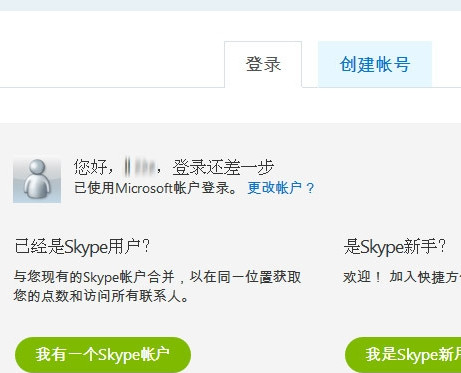
步骤四:同意加入skype即可注册成功,邮件通知可以选择取消
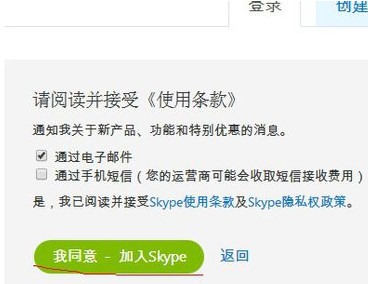
步骤五:注册成功后,跳转到首页,同样右上角可看到账号,在skype登录时可直接通过microsoft账号登录(skype上有登录入口)
以上就是Skype注册账号的具体操作,希望对大家有所帮助。
 天极下载
天极下载

























































 微信电脑版
微信电脑版
 腾讯电脑管家
腾讯电脑管家
 火绒安全软件
火绒安全软件
 向日葵远程控制软件
向日葵远程控制软件
 魔兽大脚插件(bigfoot)
魔兽大脚插件(bigfoot)
 自然人电子税务局(扣缴端)
自然人电子税务局(扣缴端)
 桌面百度
桌面百度
 CF活动助手
CF活动助手

